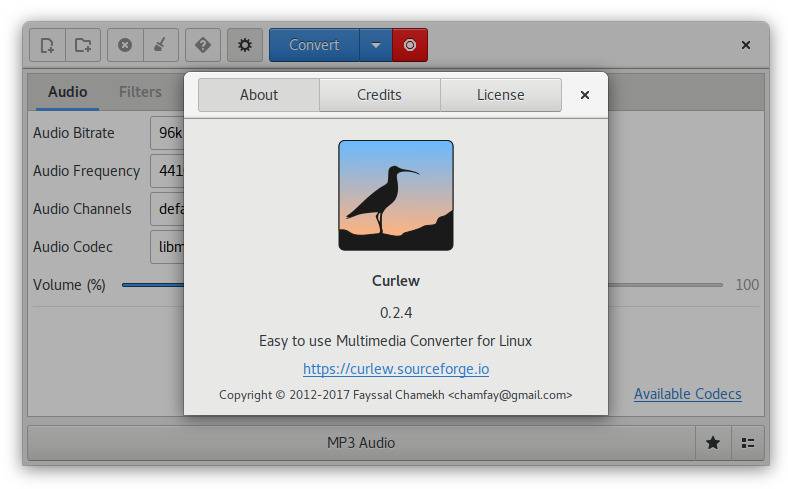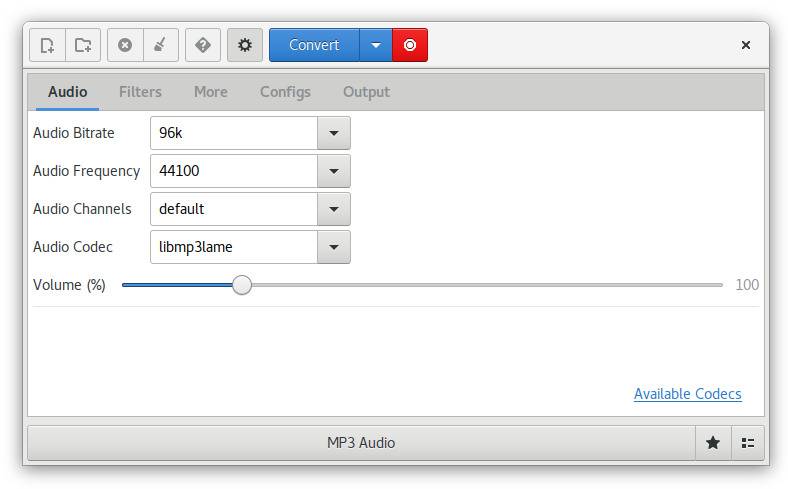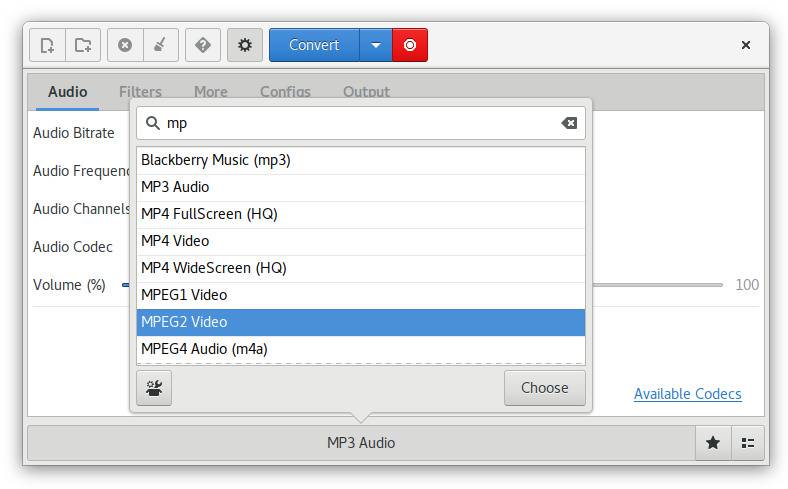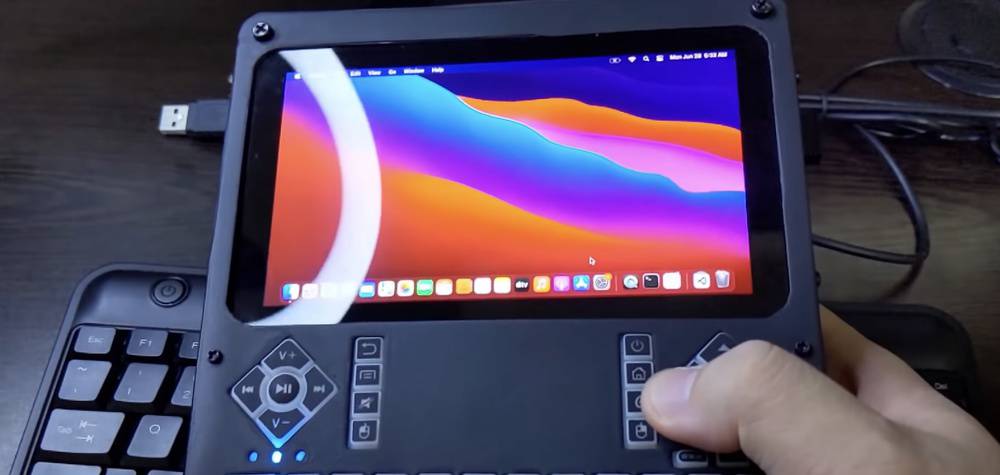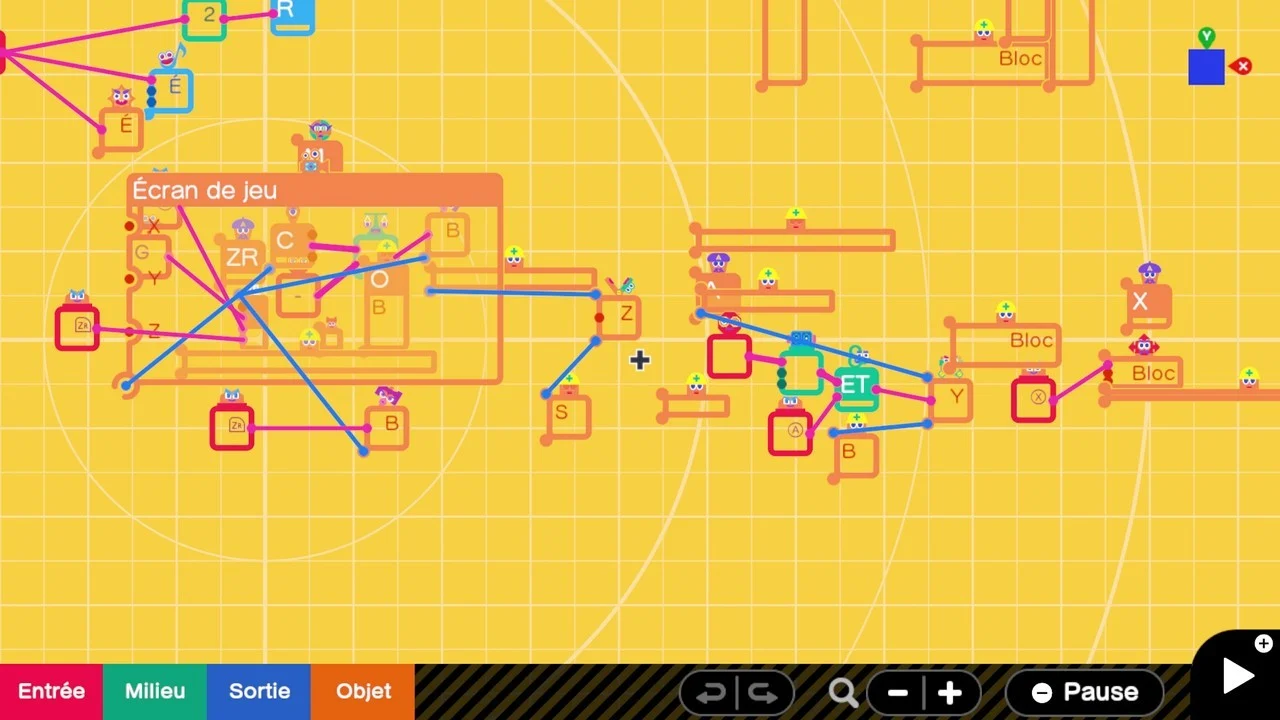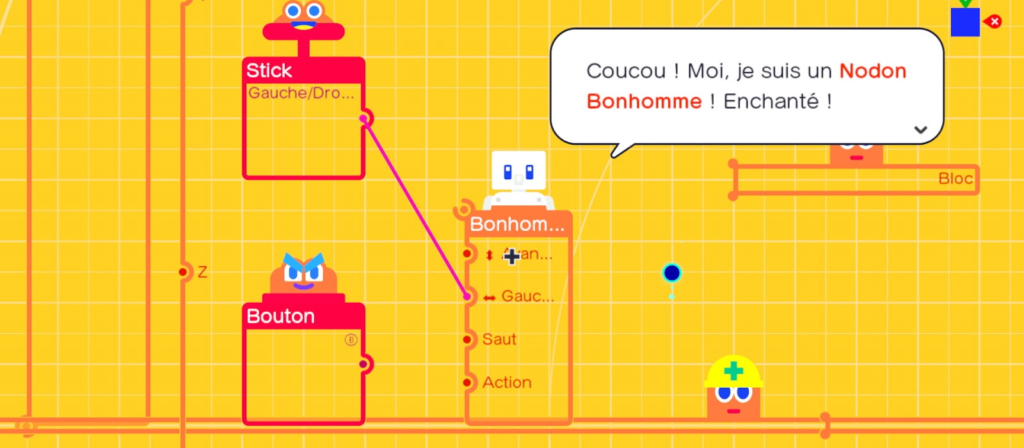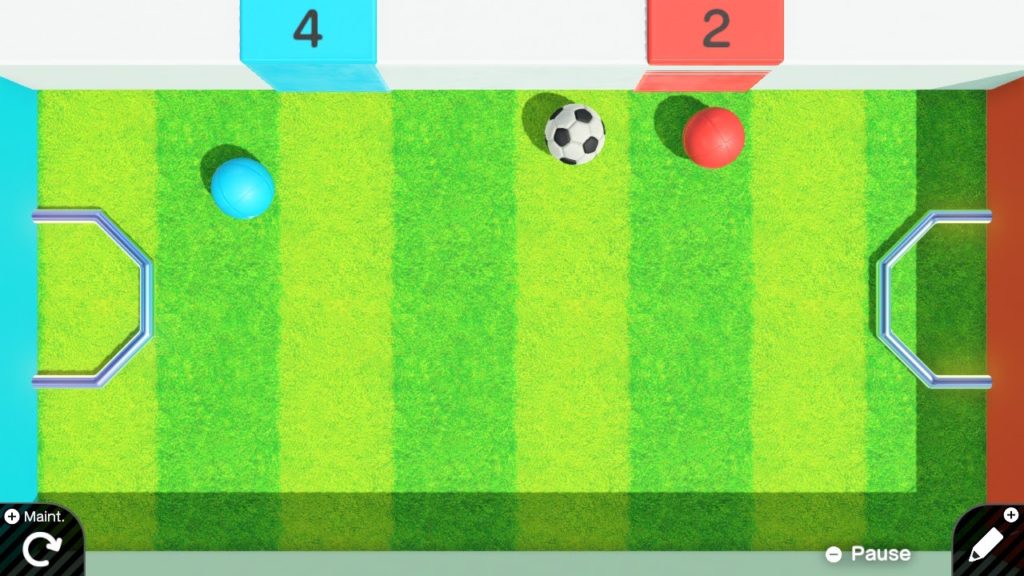Transformez n’importe quel appareil en un écran supplémentaire pour votre ordinateur
dimanche 4 juillet 2021 à 09:00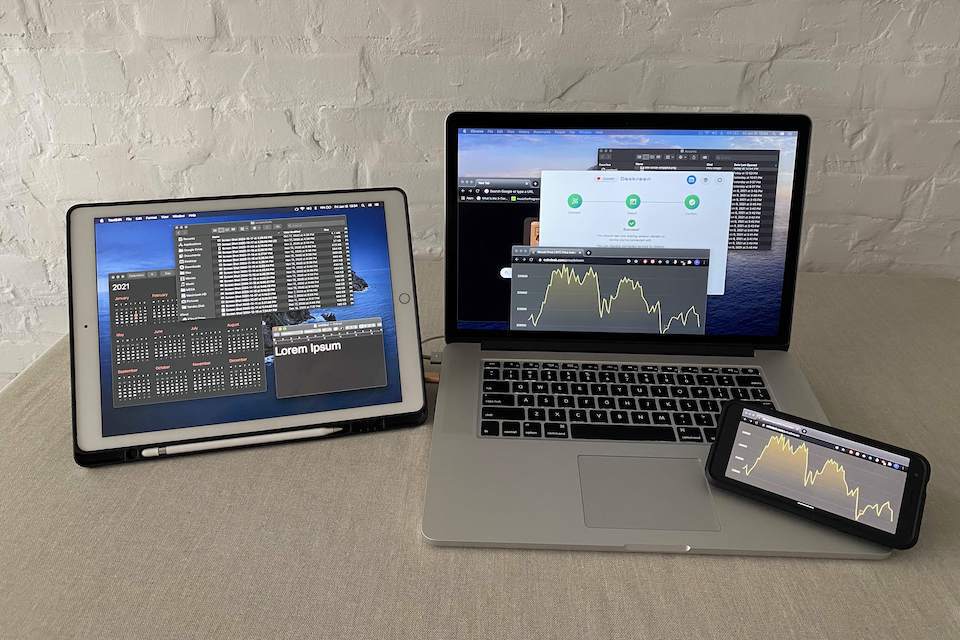
Vous êtes chez vous, peinard, en télétravail et vous vous sentez à l’étroit avec un seul écran. Vous aimeriez bien un second écran, mais votre employeur refuse.
C’est pas cool pour vous.
Alors que diriez-vous d’utiliser n’importe quel ordinateur, tablette ou smartphone équipé d’un navigateur web pour rajouter un écran supplémentaire à votre poste principal ?
Un écran en plus c’est super pratique pour bosser. Moi j’en ai 3, et j’aurai du mal à faire mon boulot (surtout de streamer Twitch) sans ce 3e écran. Mais même avec un mini écran de la taille d’un smartphone, c’est super pratique, car ça peut vous servir de prompteur si vous faites de la vidéo, ou d’un écran de contrôle si vous faites de la veille ou du trading.
Et comme Deskreen fonctionne en wifi, et bien pas besoin de s’emmerder avec des câbles. Si vous travaillez en mobilité, ça peut valoir le coup, surtout qu’on peut rajouter plusieurs appareils donc avoir un grand nombre d’écrans.
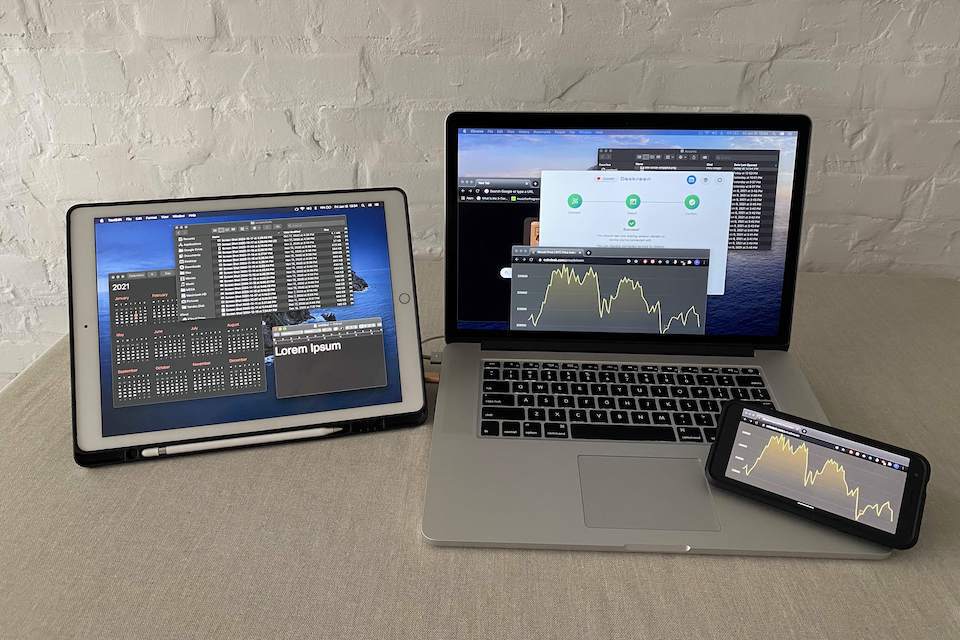
C’est possible grâce à l’application Deskreen qui fonctionne sous macOS, Linux et Windows et qui permet de faire 2 choses.
Premièrement diffuser sur l’appareil de votre choix, une fenêtre ou un écran. Vous lancez Deskreen, vous choisissez ce que vous voulez partager, puis avec un smartphone, une tablette, une TV ou que sais-je encore, vous vous rendez sur l’URL donnée par l’application (ou vous flasher le QR code) pour obtenir un affichage miroir de ce qui se passe sur votre ordinateur.
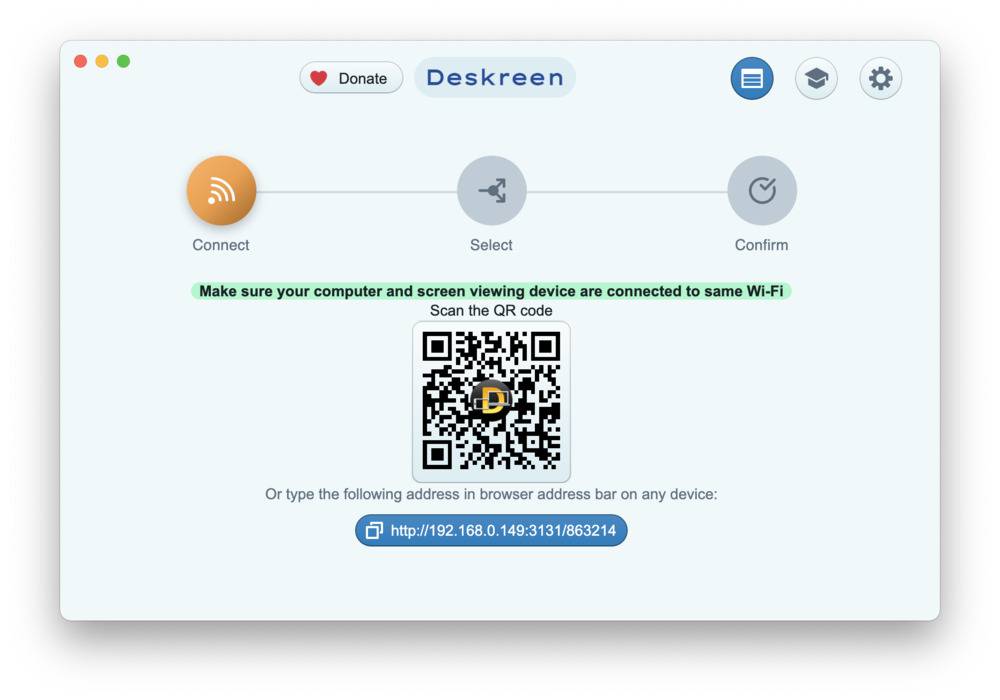
C’est pratique par exemple si vous voulez faire une présentation sur un écran, sans avoir de câble HDMI. Vous pouvez aussi diffuser une vidéo, mais elle sera légèrement saccadée et surtout le son, lui n’est pas streamé. C’est uniquement l’affichage, donc c’est différent d’un Airplay par exemple.
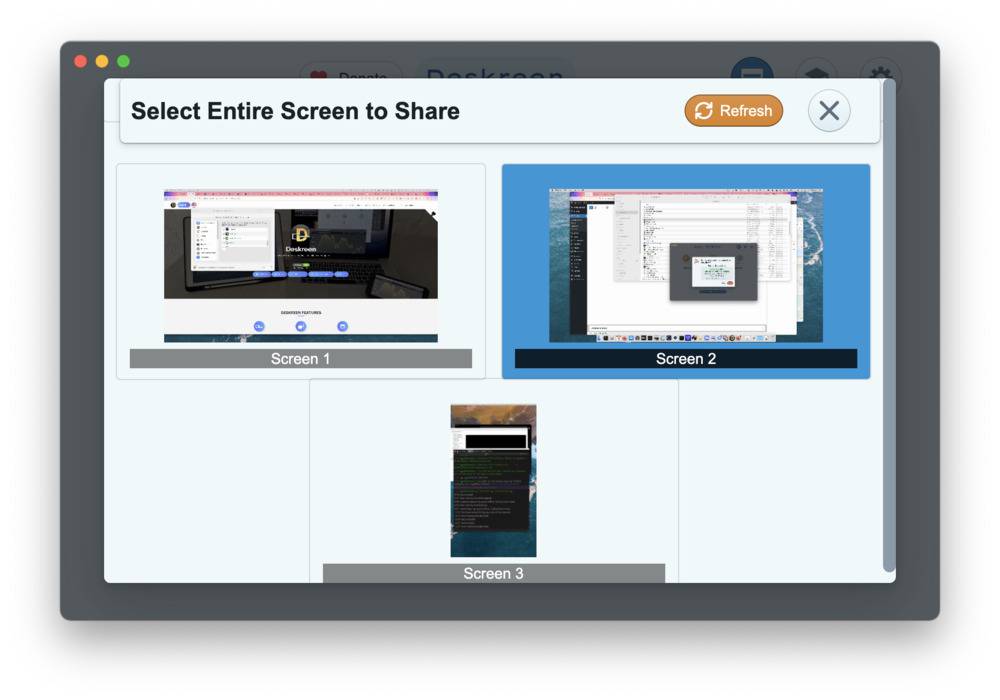
Deuxièmement, au début de l’article, je vous expliquais qu’il était possible également d’utiliser Deskreen comme écran supplémentaire. C’est évidemment possible, mais il vous faudra en plus un adaptateur « Virtual display » (affichage virtuel).

C’est un petit dongle VGA / DVI / HDMI / (Mini) Display Port / USB-C que vous mettez dans le port de votre ordinateur et qui a pour effet de faire croire au système d’exploitation que vous avez branché un écran supplémentaire. Ça se trouve sur Amazon pour quelques euros.
Ainsi, l’OS activera un affichage supplémentaire et vous pourrez le déporter avec Deskreen sur un smartphone ou une tablette par exemple.
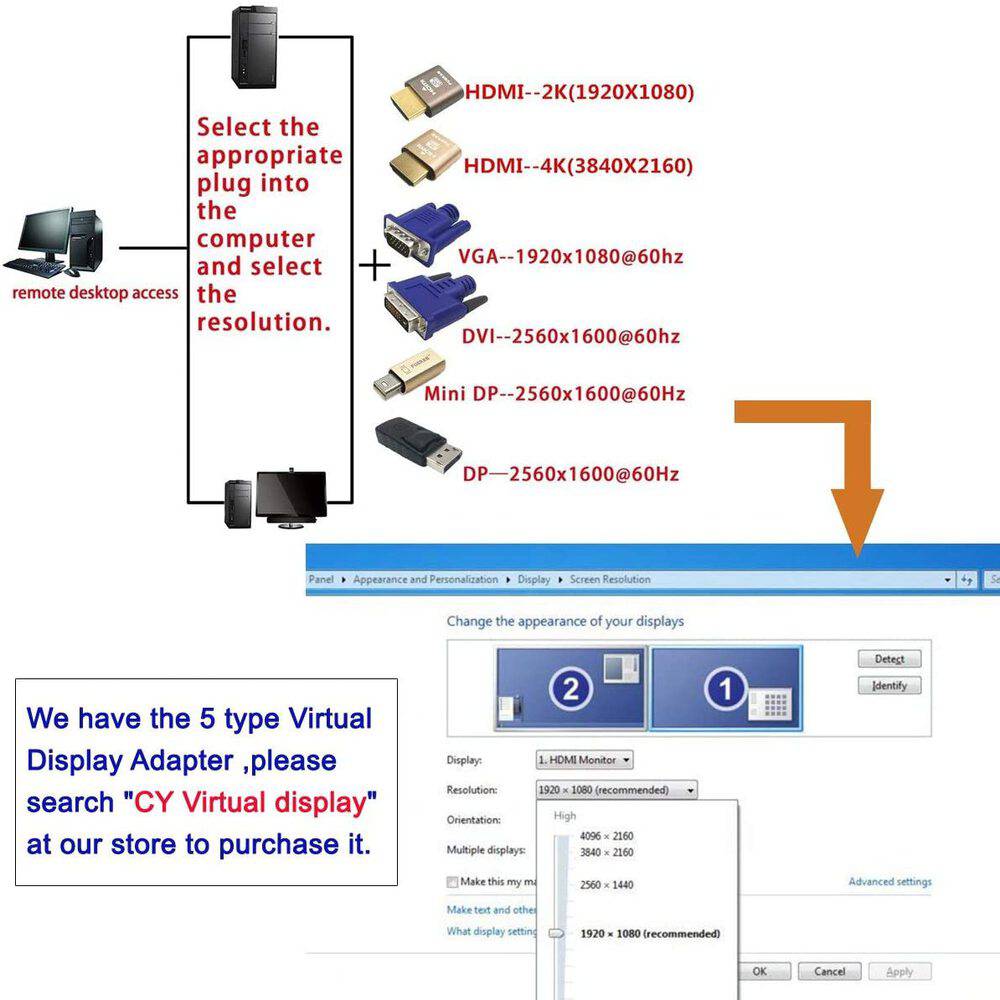
C’est clairement de la bidouille, mais bon, vous aimez ça autant que moi, n’est-ce pas ? En ce qui me concerne, je ne connaissais pas ce genre de connecteur avant d’écrire cet article. C’est fou !
Voici une démo en vidéo :
Bref, Deskreen c’est de la balle, c’est gratuit et open source.